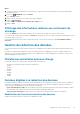Administrator Guide
Étapes
1. Si vous êtes connecté à un Data Collector, sélectionnez un Storage Center dans la liste déroulante du volet de navigation gauche
d’Unisphere Central.
2. Dans le menu
STOCKAGE, cliquez sur Volumes.
La vue Volumes s'affiche.
3. Dans la vue Volumes, cliquez sur (Nouveau) et sélectionnez Nouveau conteneur de stockage.
La boîte de dialogue Créer un conteneur de stockage s'ouvre.
4. Spécifiez des informations générales sur le conteneur de stockage :
a) Dans le champ Nom, saisissez le nom du conteneur de stockage.
b) Dans le champ Taille, saisissez la taille et sélectionnez une unité de mesure dans le menu déroulant.
c) Pour spécifier un dossier de volumes en tant qu'emplacement du nouveau conteneur de stockage, sélectionnez un dossier dans le
menu déroulant Dossier de volumes.
d) Dans le champ Type de stockage, sélectionnez un type de stockage dans la liste déroulante.
5. Spécifiez les capacités annoncées des nouveaux volumes créés au sein du conteneur de stockage :
a) Spécifiez si vous souhaitez autoriser la compression en cochant ou en décochant la case Compression autorisée.
b) Spécifiez si vous souhaitez autoriser la déduplication en cochant ou en décochant la case Déduplication autorisée.
c) Spécifiez si vous souhaitez autoriser le cryptage en cochant ou en décochant la case Utiliser le cryptage.
d) Pour spécifier les profils de stockage à autoriser pour les nouveaux volumes créés au sein du conteneur de stockage, sélectionnez
les profils dans le tableau Profils de stockage autorisés.
6. Spécifiez les paramètres par défaut pour les nouveaux volumes créés au sein du conteneur de stockage :
a) Sélectionnez le paramètre de profil d'instantané par défaut dans le menu déroulant Profil d'instantané.
b) Sélectionnez le paramètre de profil de stockage par défaut dans le menu déroulant Profil de stockage.
c) Sélectionnez le paramètre de profil de réduction des données par défaut dans le menu déroulant Profil de réduction des
données.
d) Sélectionnez le paramètre d'entrée de réduction des données par défaut dans le menu déroulant Entrée de réduction des
données.
7. Cliquez sur OK.
Modification d'un conteneur de stockage
Modifier un conteneur de stockage pour modifier ses paramètres.
Étapes
1. Si vous êtes connecté à un Data Collector, sélectionnez un Storage Center dans la liste déroulante du volet de navigation gauche
d’Unisphere Central.
2.
Dans le menu
STOCKAGE, cliquez sur Volumes.
La vue Volumes s'affiche.
3. Cliquez avec le bouton droit sur le nom du conteneur de stockage à modifier.
4. Cliquez sur (Modifier).
La boîte de dialogue Modifier le conteneur de stockage s'ouvre.
5. Modifiez les champs du conteneur de stockage selon vos besoins.
6. Cliquez sur OK.
Supprimer un conteneur de stockage
Vous pouvez supprimer un conteneur de stockage s'il n'est pas en cours d'utilisation.
À propos de cette tâche
REMARQUE :
La tâche Supprimer le conteneur de stockage échouera si vous tentez de supprimer un conteneur de
stockage alors qu'un ou plusieurs volumes virtuels sont associés à celui-ci.
66 Administration d'un Storage Center